如何给excel表格加边框线?发布时间:2021年01月19日 11:47
我们在使用excel制作表格的时候,输入一些数据后可以给表格可以制作样式,也就就让表格更美观,其中的要涉及到的就是excel表格加边框线的问题,那么这个问题操作起来是非常简单的,但是需要注意一些细节问题,但是刚学习excel的小伙伴们不知道怎么操作,那么今天我就来教大家具体的操作步骤!小伙伴们快来看一看吧!
1.首先,我们需要选定要添加边框线的区域,(如图红色圈出部分所示)。
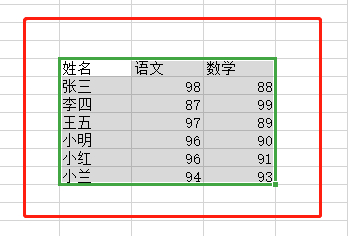
2.然后,点击菜单栏中的【开始】,再点击边框按钮的下拉按钮,(如图红色圈出部分和箭头指向所示)。

3.在菜单栏中选择【所有边框】点击此处,(红色圈出部分所示)。
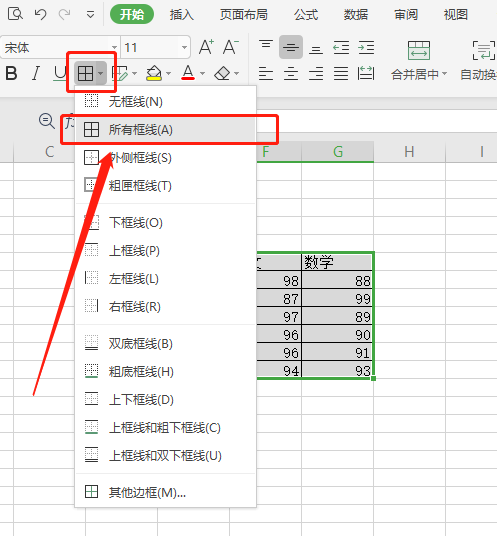
4.最后,点击添加所有框线之后,整个表格就都有线条了,(如图红色圈出部分所示)。
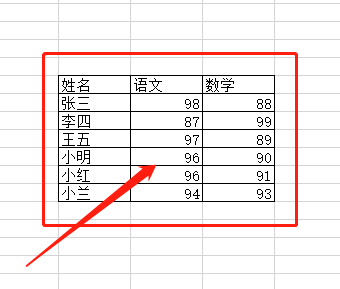
以上的4步操作步骤就是excel表格加边框线的具体操作步骤,已经非常详细的给各位小伙伴们罗列出来了,小伙伴们只需要按部就班的进行操作就可以实现了,但是如果想熟练的掌握这个功能,还是需要大家在课下多重复操作几次这个步骤,这样才会掌握的更牢固,方便以后在工作上随时使用。最后,希望以上的操作步骤可以帮助到你!
本篇文章使用以下硬件型号:联想小新Air15;系统版本:win10;软件版本:excel 2019。
点击观看视频教程

财务Excel-快递费计算之分档加首重加续重
立即学习初级练习5733人已学视频时长:16:48
特别声明:以上文章内容仅代表作者wanrong本人观点,不代表虎课网观点或立场。如有关于作品内容、版权或其它问题请与虎课网联系。
相关教程
相关知识
500+精品图书
20G学习素材
10000+实用笔刷
持续更新设计模板




















